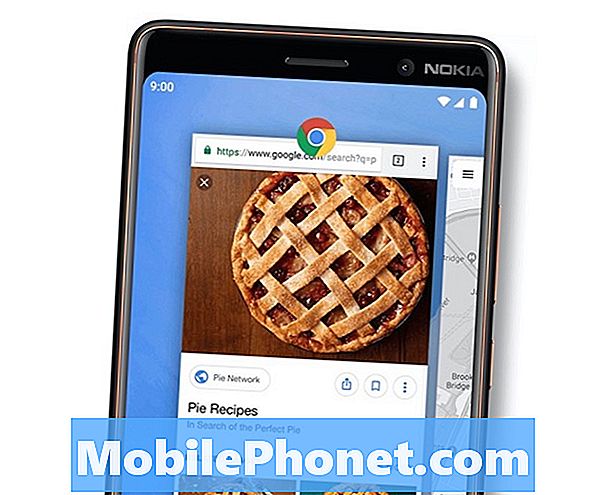Innehåll
Vissa Huawei P30-användare har rapporterat att de inte verkar få SMS från iPhone-användare. I det här felsökningsavsnittet ger vi dig lösningarna för att fixa din Huawei P30 som inte får texter från iPhones. Även om detta inte är en vanlig händelse, finns det inte mycket litteratur som användarna lätt kan få tag på. Vi hoppas att den här guiden kan hjälpa dem som upplever detta problem.
Hur fixar du Huawei P30 att inte få texter från iPhones
Om du inte kan ta reda på varför din Huawei P30 inte får texter från iPhones kan den här korta guiden hjälpa till. Följ våra förslag nedan för att lösa problemet.
P30 får inte texter från iPhones-lösning nr 1: Kontrollera om enheten inte kan ta emot alla texter
Det första felsökningssteget att göra i det här fallet är att se omfattningen av problemet. Har du ett problem att inte få texter från alla kontakter, inte ens från enheter som inte är iPhone? Om du är, kanske det här inlägget inte hjälper. Du bör fokusera på att göra en annan uppsättning felsökningssteg för att ta reda på orsaken och lösningen. Följ den här guiden för att åtgärda dina sms-problem:
Så här fixar du Huawei P30 kan inte skicka eller ta emot texter | felsöka problem med sms på Huawei P30
Men om du har bekräftat att din Huawei P30 inte bara får texter från iPhones, bör du fortsätta med resten av förslagen nedan.
P30 får inte texter från iPhones-lösning nr 2: Inaktivera iMessage
I många fall där Android-användare har svårt att få texter från iPhones är orsaken enkel: de stänger helt enkelt inte av iMessage. iMessage är Apples slutna eller proprietära meddelandesystem som uppenbarligen syftar till att endast betjäna Apple-enheter. Om du nyligen migrerade från en iPhone-enhet till Android kan texterna som skickas till ditt nummer fortfarande bearbetas via iMessage. Sådana meddelanden kommer inte att vidarebefordras som vanligt SMS till din operatör så att de förblir i Apples meddelandesystem. Du måste inaktivera din iMessage-tjänst först så att inkommande texter till ditt nummer kan vidarebefordras till din nätoperatör som vanliga texter.
Om du har din gamla iPhone
Om du inte blev av med din iPhone eller om du fortfarande har den kan du avregistrera iMessage med din iPhone. Detta är det enklaste sättet att stänga av iMessage så att du vill prova det först. Så här går det:
- Sätt tillbaka SIM-kortet som du överfört från din iPhone till din iPhone.
- Se till att du är ansluten till ett mobildatanätverk (t.ex. 3G eller LTE).
- Öppna appen Inställningar.
- Tryck på Meddelanden och stäng av iMessage.
- Öppna appen Inställningar.
- Tryck på FaceTime och stäng av FaceTime.
Om du inte har din iPhone
Om du redan sålde din iPhone, gav den till någon annan, eller om enheten har blivit funktionell just nu, är det andra sättet att stänga av iMessage genom att gå till Apples webbplats. När du är på webbplatsen anger du bara ditt telefonnummer i rutan. Se till att du väljer rätt land. Vänta sedan några ögonblick på bekräftelsekoden och ange den i den andra rutan.
Att stänga av iMessage är inte omedelbart och det kan ta lite tid att träda i kraft. Vänta i 24 timmar för att se om det har lyckats. Om din S10 fortfarande inte kan ta emot texter från en iPhone efteråt, fortsätt till nästa möjliga lösning.
P30 får inte texter från iPhones-lösning # 3: Kontrollera om texter skickas till ditt Apple-ID
En annan anledning till att din Huawei P30 inte får texter från iPhones är att inkommande texter kan skickas till ditt Apple-ID. Se till att du först kontrollerar dina Apple-ID-meddelanden och ber sedan dina kontakter att skicka sina texter till ditt nummer istället. Du bör kunna kontrollera din iMessage skickad till ditt Apple-ID med hjälp av en annan Apple-enhet.
P30 får inte texter från iPhones-lösning nr 4: Starta om meddelandeprogrammet
I vissa fall kan sms-problem uppstå på grund av ett fel i själva meddelandeprogrammet. Om du har fastställt att dina texter inte skickas via iMessage, eller om du inte har något iPhone-konto alls, är nästa bra sak att hantera meddelandeprogrammet genom att starta om det. Ibland kan appar stöta på buggar som kan få dem att frysa, inte svara, krascha eller helt enkelt agera felaktigt. Sådana problem kan ibland åtgärdas genom att tvångsavsluta appen. Följ dessa steg för att se om en enkel omstart av appen hjälper:
- Öppna appen Inställningar.
- Navigera till Application Manager.
- Tryck på fliken Alla.
- Välj din Messaging-app.
- Tryck sedan på Force Stop.
P30 får inte texter från iPhones-lösning nr 5: Rensa cache för meddelandeprogram
Att ta bort cachen är ett av de direkta sätten att felsöka en problemapp. Det är vanligtvis effektivt för att fixa mindre buggar orsakade av föråldrad cache eller tillfälliga filer. Det kan göras säkert utan att förlora något användarrelaterat innehåll i appen. Så här gör du det:
- Öppna appen Inställningar.
- Navigera till Application Manager.
- Tryck på fliken Alla.
- Välj lämplig app.
- Tryck på Rensa cache.
- Sök efter problemet.
P30 får inte texter från iPhones-lösning nr 6: Återställ meddelandeprogrammet
Om inget skulle hända efter att du har rensat en apps cache och din Huawei P30 fortfarande inte tar emot texter från iPhones, är det nästa bra du kan göra att rensa appens data. Detta har effekten av att installera om appen. Du vill rensa appens data om du använder den standardinstallerade Huawei-meddelandeprogrammet (medföljer den ursprungliga programvaran). Så här tar du bort en apps data:
- Öppna appen Inställningar.
- Navigera till Application Manager.
- Tryck på fliken Alla.
- Välj lämplig app.
- Tryck på Rensa data.
- Logga in igen på ditt Facebook-konto.
- Sök efter problemet.
Om du använder en tredjepartsapp för meddelanden (inte en av de appar som medföljer operativsystemet) kan du ta bort och installera om det som ett felsökningssteg i det här fallet. Detta är vanligtvis effektivt för att fixa mindre appfel. Så här gör du det:
- Öppna Play Store-appen.
- Skjut fingret åt höger från vänster sida av skärmen.
- Tryck på Mina appar och spel.
- Tryck på Installerat.
- Hitta och tryck på önskad app.
- Tryck på Avinstallera.
- Tryck på OK.
- Starta om enheten.
- Installera om appen och se om problemet kvarstår.
P30 får inte texter från iPhones-lösning nr 7: Starta om enheten
Vid det här laget är det näst bästa du kan göra att uppdatera systemet. Att starta om en enhet kan ibland göra underverk. Se till att du tvingade starta om din telefon om inget av förslagen hittills har fungerat. Försök göra en påtvingad omstart genom att trycka och hålla ned strömbrytaren i 10 till 15 sekunder. Om din telefon fungerar ska den startas om och du ska känna en vibration och se Huawei-logotypen.Om du inte känner vibrationerna och skärmen fortfarande är tom, helt enkelt tryck och håll ned strömbrytaren i mer tid tills du ser att enheten startar om sig själv.
Om inget ändras efter att du har startat om enheten några gånger kan du överge den här felsökningen och gå vidare till nästa nedan.
P30 får inte texter från iPhones-lösning nr 8: Återställ nätverksinställningar
Vissa nätverks- eller sms-problem orsakas av felaktig nätverkskonfiguration. Följ stegen nedan för att säkerställa att din Huawei P30 har alla rätt nätverksinställningar:
- Öppna appen Inställningar.
- Gå till Avancerade inställningar.
- Bläddra till och tryck på Säkerhetskopiera och återställ.
- Välj Återställ nätverksinställningar från de angivna alternativen.
- Läs varningsmeddelandet och tryck sedan på Nätverksinställningar Återställ två gånger för att bekräfta.
Låt enheten slutföra återställningen av nätverksinställningar och återställa standardvärdena. När det är klart att återställa nätverksinställningarna startar du om din telefon och ser om du nu kan ta emot texter från iPhones ..
P30 får inte texter från iPhones-lösning nr 9: Rensa cachepartition
För att ladda appar snabbt lagrar Android ofta använda objekt som webbplatslänkar, bilder, videor, annonser, bland annat i en del i intern lagring som kallas cachepartition. Ibland kan dessa objekt kollektivt kallas systemcache bli föråldrade eller skadade och orsaka prestandaproblem eller fel. För att säkerställa att din telefon körs effektivt och cacheminnet i toppform, vill du rensa cachepartitionen regelbundet (ungefär varannan månad). När du hanterar alla appproblem kan detta också vara ett av felsökningsstegen. Så här gör du:
- När telefonen är avstängd trycker du på och håller ned både volym upp och strömknapparna samtidigt i minst 10 sekunder.
- Släpp knapparna när Honor-logotypen visas.
- Strax efter att ha sett logotypen visas EMUI-skärmen med alternativ för återställningsläge.
- Tryck på Volym ned-knappen för att bläddra till och markera alternativet Torka cachepartition.
- Tryck sedan på strömbrytaren för att bekräfta valet.
- Använd volymknapparna för att bläddra till och markera nästa alternativ och strömbrytaren för att bekräfta valet.
P30 får inte texter från iPhones-lösning nr 10: Fabriksåterställning
Du bör överväga att torka telefonen med fabriksåterställning om problemet kvarstår nu. Detta hjälper till att säkerställa att det inte finns någon programvarufel som förhindrar att texter vidarebefordras till enheten. Innan du gör detta måste du säkerhetskopiera dina personuppgifter.
Så här utför du en hård återställning på Huawei P30 via Inställningar:
- Skapa en säkerhetskopia av dina personuppgifter.
- Slå på enheten.
- Tryck på Inställningar.
- Tryck på System.
- Välj Återställ.
- Knacka på Återställ alla inställningar.
- Knacka på Återställ alla inställningar.
- Bekräfta åtgärden genom att trycka på Återställ alla inställningar.
- Vänta tills fabriksåterställning är klar.
Metod 2: Hård återställning på Huawei P30 via återställningsläge
Denna metod är användbar i en viss situation: när inställningsmenyn inte är tillgänglig. Det kan finnas olika orsaker till att menyn Inställningar kan bli oåtkomlig. I vissa fall kan enheten helt enkelt ha frusit eller inte svarar. Vid andra tillfällen kan det bero på ett problem som du för närvarande försöker felsöka. I vilket fall som helst måste du göra hård återställning på Huawei P30 via återställningsläge när situationen tvingar dig till. Vi rekommenderar fortfarande att du använder den första metoden som ditt primära alternativ av bekvämlighetsskäl. Effektmässigt har de två metoderna ingen skillnad alls. Enheten kommer att rengöras helt och all användardata raderas efter att ha gjort någon av dem.
Så här utför du en hård återställning på Huawei P30 via återställningsläge:
- Skapa en säkerhetskopia av dina personuppgifter.
- Stäng av mobilen genom att trycka på strömbrytaren ett ögonblick.
- Håll volym upp och strömknapparna intryckta i några sekunder.
- När återställningsläge visas släpp alla tangenter.
- Välj nu "rensa data / fabriksåterställning". Använd volymknapparna för att navigera och strömbrytaren för att acceptera den.
- Bekräfta åtgärden genom att skriva "ja" och välj "rensa data / fabriksåterställning".
- När du ser informationen om Google-verifiering bekräftar du åtgärden genom att välja "rensa data / fabriksåterställning".
- Välj slutligen ”starta om systemet nu” med hjälp av strömbrytaren.
P30 får inte texter från iPhones-lösning nr 11: Få hjälp från din operatör
Om din Huawei P30 fortfarande inte får sms från iPhones är det sista felsökningssteget för dig inte att utföra en annan möjlig lösning på enheten utan att söka hjälp från din nätoperatör. Vissa sms-problem har sitt ursprung från ett serverproblem eller nätverksproblem. Var noga med att meddela din operatör att du redan har utfört alla felsökningssteg som kan göras på din sida. Det är nu deras tur att ta reda på varför ditt nummer eller konto har det här problemet.
Om du tycker att det här inlägget är till hjälp, snälla hjälp oss genom att sprida ordet till dina vänner. TheDroidGuy har också sociala nätverk, så du kanske vill interagera med vår gemenskap på våra Facebook- och Twitter-sidor.